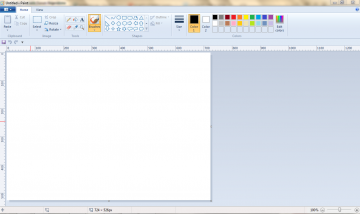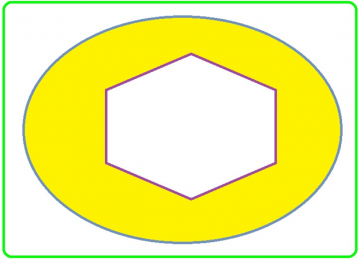Bu gün sizə “Paint” proqramını öyrətməyə çalışacam. Ilk öncə "start>accessories>paint" və ya "start>search>paint" seçin.
Qarşımızda bu səhifə açılacaq . . .
Və ilk əvvəl “Home” menyusundan başlayaq:
“Home” menyusunda ilk əvvəl “Paste” funksiyasıdır ki, bu, hər hansı bir şəkli və ya yazını kopyalanmış (kopyalanacaq) hissəni yapışdırmaq vəzifəsini yerinə yetirir.
“Select” menyusu - bu əmr vasitəsilə biz şəkildən istədiyimiz hissəni kəsib götürə bilərik.
Keçək “Tools” menyusuna.
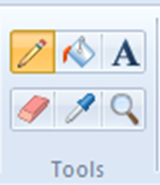
İlk əvvəl karandaş işarəsi haqda azca məlumat verim: bu işarədən rəsmin çəkilməsinə kömək aləti üçün istifadə olunur.
“Pozan” işarəsi - çəkdiyimiz rəsmdə bəyənmədiyimiz hissələri pozmaq üçün alətdir.
“Vedrə” işarəsi - bütün bir səhifənin rəngini dəyişməyə kömək edir, amma burada bir nüansı yaddan çıxarmayaq: əgər şəkil belədirsə, və biz bu əmrdən istifadə etsək, o zaman bu, rəsmin bütün hissələrinə tətbiq olunmayacaq. Səbəbi isə budur ki, rəsmdə gərək kəşişmələr olmasın.
Bu rəsmdə fikir versək, bəzi kəşişmələr (burada kəşişmələri yaradan fiqurların tərəfləridir) yaranmışdır və sarı rəng yalnız dairə və altıbucaqlı fiqur arasında qalmışdır.
“Pipetka” (damcısalan) - şəkildə olan hər hansı rəngi götürməyimizə kömək edir.
“A” hərfi – yazacağımız yazının yerini seçirik, şrift və böyüklüyün yazılma tipini seçirikT(“text” bölməsindən).
“Lupa” (böyüdücü) – adından da bilindiyi kimi, rəsmi böyütməyə kömək edir.
“Brushes” – fırça növlərini seçməyimizə kömək edir.
“Size” bölməsindən isə qalınlığı seçirik.
“View” bölməsinə keçək...
“Zoom in” və “Zoom out” əmrlərindən şəklin böyüdülməsi və kiçildilməsi üçün istifadə olunur.
“Rulers” - xətkeş rolunu oynayır, uzunluğu göstərir.
“Gridlines” - sahəni kvadratlara bölür.
“Fullscreen” - tam ekranda göstərir.
Yeni səhifə açmaq üçün isə göy hissəyə basıb “Yeni” (New) bölməsini seçirik.
Əgər hər hansı bir şəkil üzərində dəyişikliklər etmək istəyiriksə, o zaman “Aç” (Open) əmrindən istifadə edirik.
“Save” (Qeyd et) əmrindən isə şəkli yaddaşa vermək üçün istifadə edirik. Əgər “Save as” (Başqa adla qeyd et) əmrindən istifadə etsək, bu zaman biz şəklin yaddaşda hansı adda qalacağını və hansı formatda yaddaşda saxlanacağını da seçməliyik.
Şəkil çapdan çıxacaqsa “Print” (Çap et) əmrindən istifadə olunur.
Məndən bu qədər, əlavə sualınız olsa, buyurun...
Sonda sizlərə Paintdə hazırlanmış kiçik bir nümunəni də təqdim edirəm. ![]()